Shopify Google Analytics 2022: пошаговое руководство
Опубликовано: 2021-04-02Если вы управляете магазином электронной коммерции, вы уже знаете о важности аналитики. Углубленные аналитические отчеты могут предоставить вам подробные сведения о моделях покупок клиентов. И в результате вы сможете построить маркетинговую стратегию, которая действительно работает.
Теперь, если вы запускаете свой магазин электронной коммерции на Shopify, использование аналитики Shopify должно показаться лучшим выбором. Но есть некоторые неотъемлемые проблемы с аналитикой Shopify, которые часто вызывают проблемы у владельцев магазинов.
Начнем с того, что аналитические отчеты Shopify ограничены выбранным вами планом Shopify . Следовательно, владельцам магазинов часто необходимо добавить Google Analytics, чтобы лучше изучить производительность своего магазина электронной коммерции.
Хотите знать, как добавить Google Analytics в Shopify? Этот блог определенно поможет вам в этом. Мы подготовили подробное руководство по Shopify Google Analytics, чтобы помочь вам.
Давайте начнем…
Зачем вам нужно добавить Google Analytics в Shopify?
Прежде чем мы перейдем к части «Как», давайте сначала найдем ответ на вопрос «Почему». Вот почему Google Analytics является абсолютным требованием, если вы хотите повысить производительность своего магазина Shopify:
- Shopify Аналитика электронной коммерции зависит от текущего плана Shopify, который вы используете. Если у вас есть базовый план Shopify, ваши аналитические отчеты будут ограничены по сравнению с расширенным планом. Напротив, Google Analytics позволяет создавать аналитические отчеты в удобное для вас время.
- Shopify Analytics может предложить вам данные максимум о 250000 клиентов. Естественно, у многих магазинов электронной коммерции больше клиентов. Для таких магазинов лучше использовать Google Analytics.
- Google Analytics работает для всех платформ. Итак, если вы планируете перенести свой магазин электронной коммерции на любые другие платформы, такие как BigCommerce, WooCommerce, Wix и т. д., из Shopify, вы всегда можете добавить туда Google Analytics. Следовательно, знакомство с Google Analytics может окупиться в этом случае.
- Честно говоря, Google Analytics гораздо более популярен по сравнению с его альтернативами. В этот инструмент аналитики время от времени добавляется так много функций. Эти функции могут помочь вам лучше контролировать свой магазин электронной коммерции благодаря тщательному анализу поведенческих моделей клиентов. Следовательно, вы можете лучше управлять своими целями с помощью необходимых данных.
Как добавить Google Analytics в Shopify Store?
Вот простое пошаговое руководство по Shopify Google Analytics:
Шаг 1. Создайте новую учетную запись Google Analytics.
Прежде чем мы обсудим, как добавить Google Analytics в Shopify в нашем Руководстве по Shopify Google Analytics, давайте сначала узнаем, как создать новую учетную запись Google Analytics. Если у вас уже есть учетная запись Google Analytics, вы всегда можете пропустить этот шаг.
Но если нет, вот как вы можете начать. Перейдите в Google Analytics и используйте учетные данные своей учетной записи Google для входа. Теперь вы можете увидеть диалоговое окно ниже:
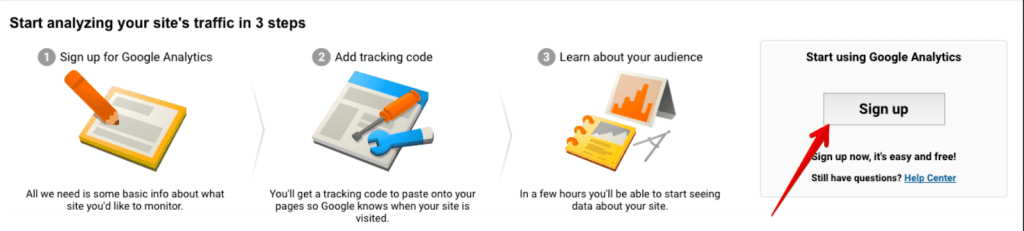
Теперь выберите опцию «зарегистрироваться» в крайнем правом углу диалогового окна и выберите свойство, которое вы хотите отслеживать. Чтобы получить Shopify Google Analytics, вам необходимо предоставить информацию о вашем веб-сайте/магазине электронной коммерции и другие факторы, как показано ниже:
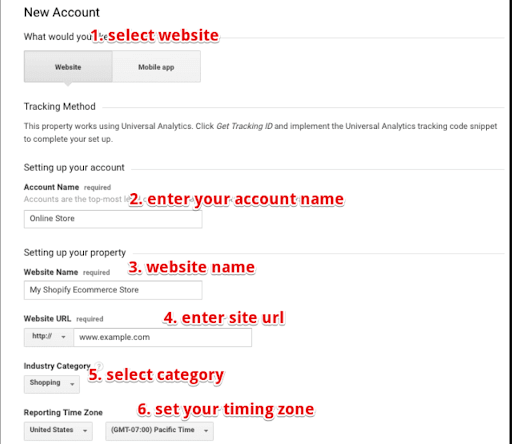
- Дайте имя вашей новой учетной записи Google Analytics
- Введите название вашего сайта
- Вставьте URL-адрес веб-сайта
- Добавить категорию
- Теперь выберите свой часовой пояс
Теперь вам нужно нажать на опцию «Получить идентификатор отслеживания». Вам нужно будет добавить некоторые дополнительные сведения в новом диалоговом окне, чтобы завершить процесс настройки. После этого нажмите «Далее». Теперь ваша учетная запись Google Analytics готова.
Теперь вы видите страницу отслеживания веб-сайта? Нажмите «Администратор» и заполните следующие данные:

Чтобы получить код отслеживания Google Analytics, вам необходимо добавить сведения об имуществе и информацию об отслеживании. Ваш экран должен выглядеть следующим образом:
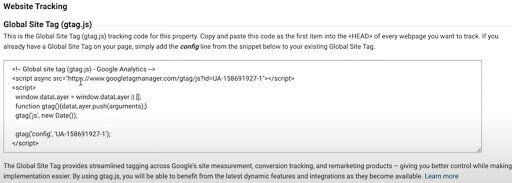
Теперь скопируйте код, который вы видите на экране, и сохраните его.
Шаг 2. Настройте учетную запись Google Analytics.
Теперь вам нужно войти в свою учетную запись Google Analytics и перейти на панель инструментов. Теперь нажмите на опцию «Администратор» в левом нижнем углу и увидите следующую страницу:
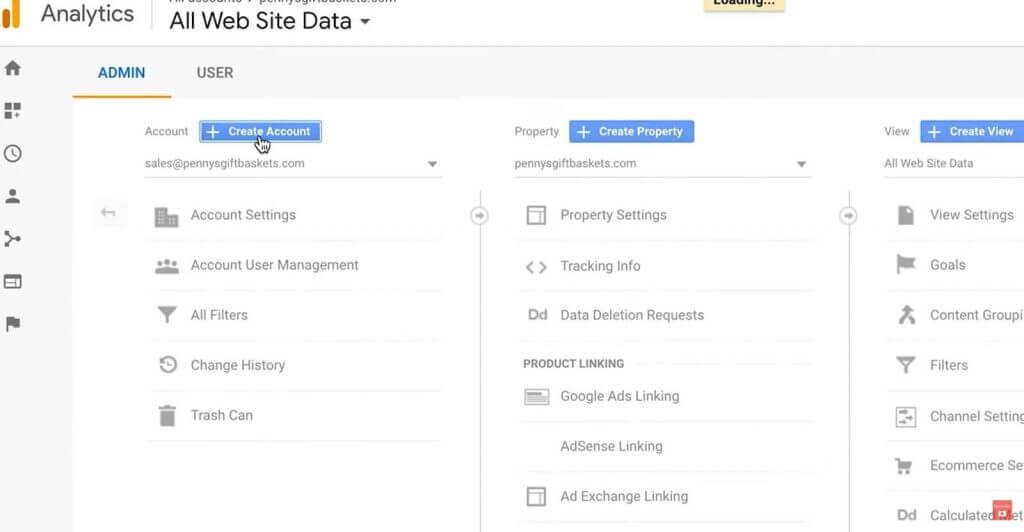
Нажмите «Создать учетную запись» и выберите режим отслеживания для своего веб-сайта. Настоящим вам необходимо предоставить следующую информацию:
- Название веб-сайта
- URL сайта и основной домен
- Выберите тип вашего веб-сайта
- Ваш текущий часовой пояс
Теперь нажмите «Получить идентификатор отслеживания». Теперь вы увидите, как открывается глобальная страница отслеживания. Вы должны выбрать глобальный тег сайта оттуда. Скопируйте этот код отслеживания Google Analytics отсюда.
Шаг 3: Добавление кода отслеживания Google Analytics в Shopify
Теперь войдите в свою учетную запись Shopify. Выберите опцию «интернет-магазин» слева и нажмите «Настройки». См. изображение ниже.
Теперь, когда откроется раздел Shopify Preferences, вам нужно выбрать опцию Google Analytics и вставить код Google Analytics в поле, как показано ниже:
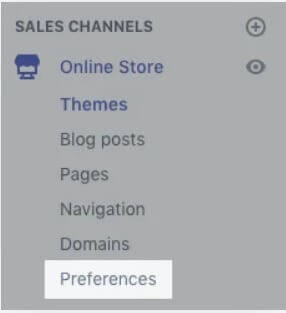
Теперь вы можете увидеть, как уникальный код появляется на экране вашего компьютера, как показано ниже:

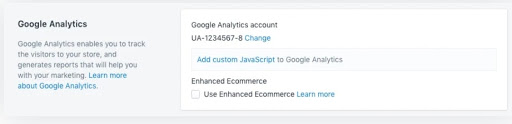
Это свидетельствует о том, что вы успешно добавили Google Analytics для магазина Shopify.
Настройка Google Analytics 4 в вашем магазине Shopify
Google недавно запустил новый вариант Google Analytics 4.
Вот небольшое видео Стивена Голда, которое поможет вам настроить Google Analytics 4 для вашего магазина Shopify.
С какими отчетами по электронной торговле может помочь вам Google Analytics?
Вот 3 основных аналитических отчета по электронной коммерции которые вы можете сгенерировать с помощью Google Analytics:
1. Расширенный отчет об электронной торговле
Этот тип отчета может помочь вам со следующей информацией:
- Подробный обзор производительности продукта, чтобы получить представление о коэффициентах конверсии, среднем количестве транзакций, средней стоимости заказов, количестве возвратов и многом другом.
- Подробный отчет об анализе покупок для определения количества случаев отказа от корзины, продуктов, которые были добавлены / удалены из корзин клиентов и т. д.
- Эффективность пути продаж вашего магазина и удобство текущих шагов навигации для посетителей
- Застрявшие точки для клиентов, которые могут увеличить показатель отказов
- Точки, где посетители возвращаются за дополнительной информацией
- Получите визуальное представление о различных путях, по которым пользователь переходит на ваш сайт.
- Основные источники (такие как социальные сети, Google и другие поисковые системы, блоги и т. д.) трафика и индивидуальные объемы посетителей для каждого из этих источников.
- Объем посетителей, который ваш магазин получает от ваших маркетинговых кампаний по электронной почте.
- Расширенные отчеты — Putler предоставляет расширенные отчеты о продуктах, клиентах, продажах, заказах и трафике веб-сайта. Вам не обязательно иметь премиум-план на Shopify для использования Putler. Вы можете иметь базовый план и получать все расширенные отчеты, необходимые для развития вашего магазина.
- Экономичность - В отличие от премиальных планов Shopify, Putler очень экономичен. Вы можете получить все расширенные отчеты за 79 долларов в месяц по сравнению с Shopify, стоимость которого составляет около 299 долларов в месяц.
- Получайте не только отчеты, но и информацию — Putler не просто предоставляет вам подробные отчеты. Он предоставляет вам информацию и маркетинговые функции, которые помогут вам развивать свой магазин различными способами. Например: сегментация клиентов, целевая отправка электронной почты, фильтрация, настраиваемые сегменты, прогнозирование, отслеживание целей, сравнительные отчеты и т. д.
- Отчеты по нескольким магазинам — Putler позволяет анализировать несколько магазинов Shopify из одного места. Вы можете просматривать комбинированные отчеты по всем своим магазинам или создавать независимые представления и просматривать независимые отчеты по каждому магазину в отдельности.
- Обрабатывает мультивалютность — Putler может легко обрабатывать мультивалютные транзакции. Он хранит исторические обменные курсы и предоставляет вам точные отчеты в той базовой валюте, в которой вы хотите видеть свою статистику.
- Shopify Аналитика и отчеты
- Самое комплексное решение для создания отчетов для вашего магазина Shopify
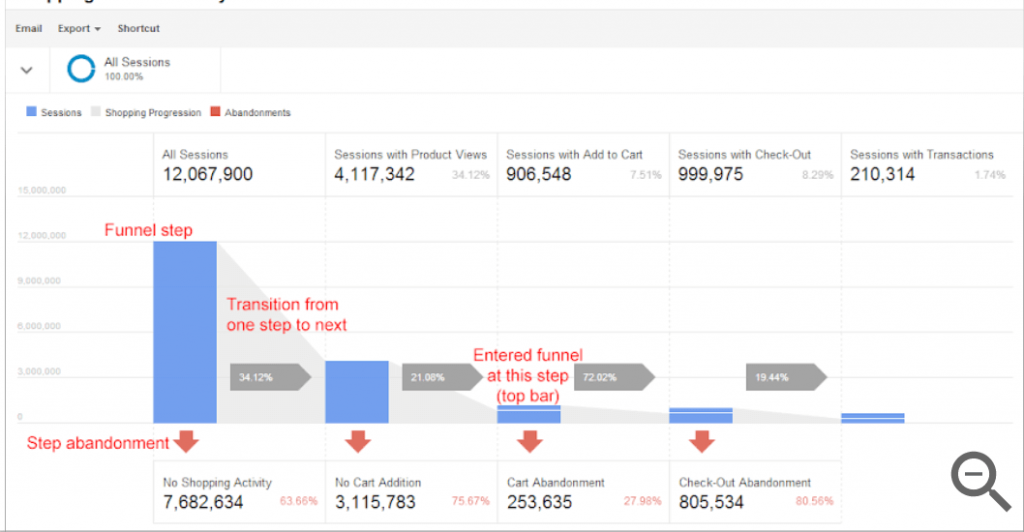
Отчеты об эффективности списка продуктов, которые помогут вам определить, какие страницы вашего магазина электронной коммерции помогают вам добиться максимального коэффициента конверсии.
2. Отчет о последовательности целей
Этот тип отчета Google Analytics помогает определить следующее:
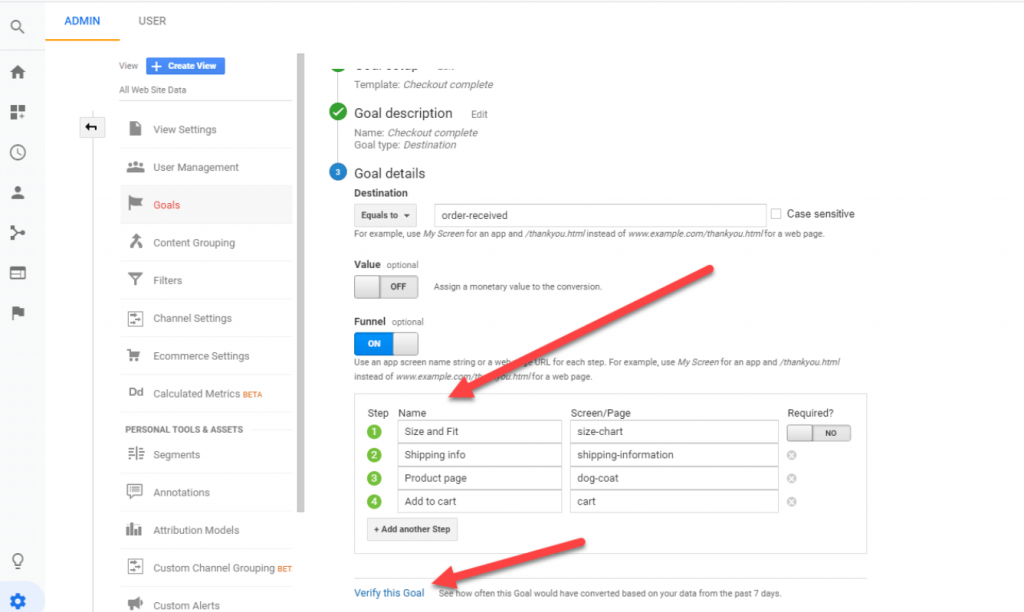
3. Отчет о потоке пользователей
С помощью отчета Google Analytics о пользовательском потоке вы можете выяснить следующее:
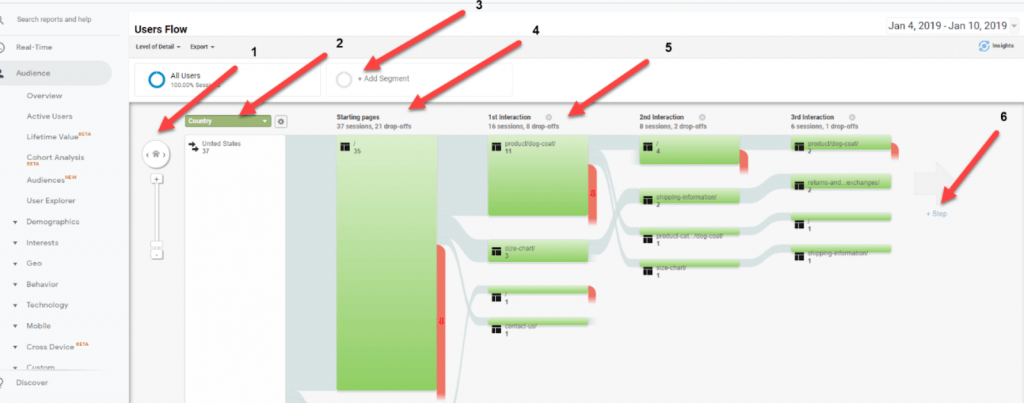
Как настроить расширенное отслеживание электронной коммерции на Shopify?
Чтобы включить расширенное отслеживание электронной коммерции в Shopify, вам необходимо выполнить следующие шаги:
1. Войдите в свою учетную запись Shopify и нажмите «Интернет-магазин», а затем «Настройки». В разделе Google Analytics вы найдете параметр «Расширенная электронная коммерция». Теперь сохраните его.
2. Теперь перейдите на домашнюю страницу своей учетной записи Google Analytics. Нажмите «Администратор» и «Просмотр» последовательно и, наконец, выберите параметр «Настройки электронной коммерции». 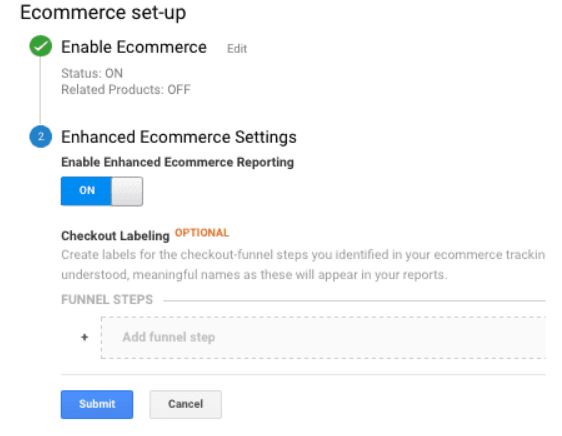
3. Теперь включите опцию «Расширенные настройки электронной торговли», и все готово.
Какие существуют типы отчетов Shopify?
Вот что вы должны ожидать от отчетов Shopify на основе выбранных вами планов:
Отчеты о продажах
Этот аналитический отчет Shopify по электронной коммерции может помочь вам со всей информацией, связанной с заказами клиентов, продажами с течением времени, продажами различных продуктов или по каналам и так далее. Однако вы не можете создать этот отчет в планах Shopify Lite и Basic Shopify. Он доступен только для планов Shopify, Advanced Shopify и Shopify Plus.
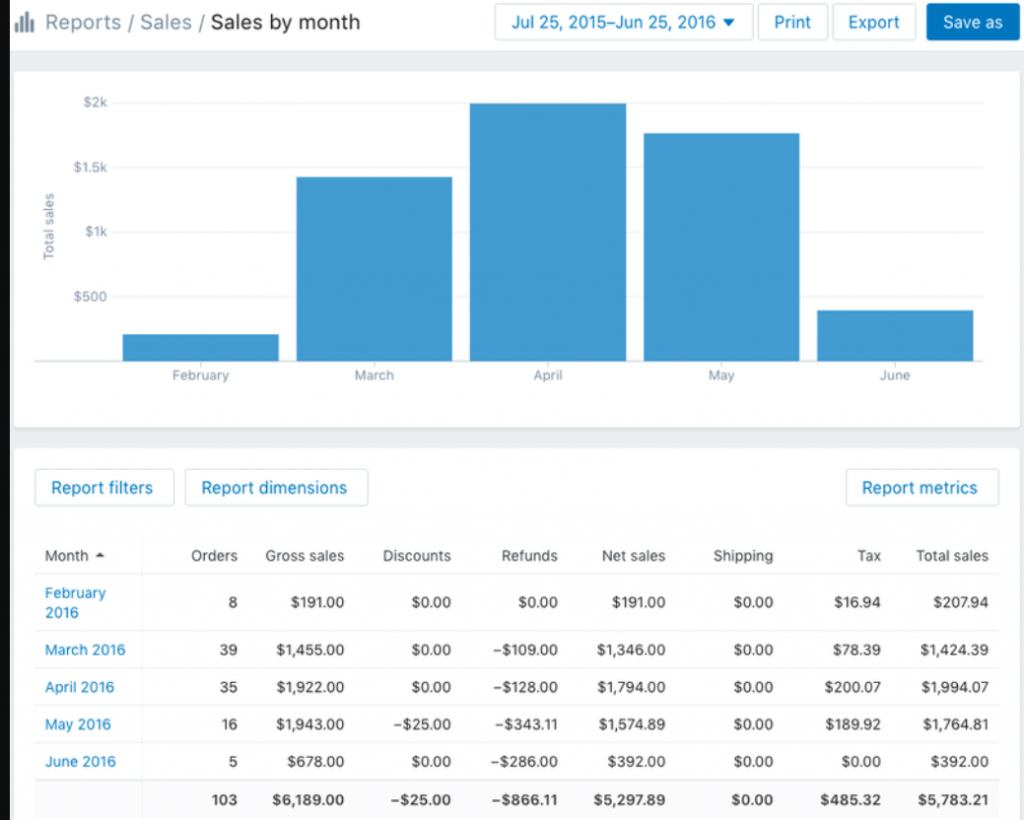
Отчеты клиентов
Этот аналитический отчет Shopify может помочь вам получить обзор количества клиентов с течением времени, сегментацию клиентов на основе местоположения, разовых клиентов, постоянных клиентов и т. д. Следовательно, различие между лояльными клиентами и клиентами, подверженными риску, становится проще. Опять же, этот отчет также ограничен владельцами планов Shopify, Advanced Shopify и Shopify Plus.
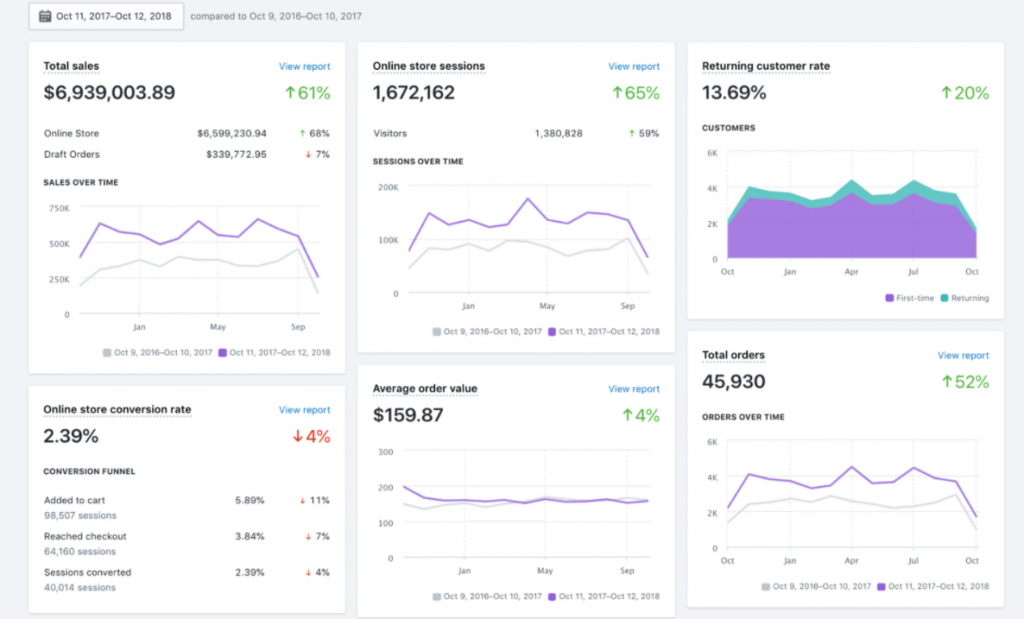
Shopify Пользовательские отчеты
Shopify также позволяет создавать настраиваемые отчеты для вашего магазина электронной коммерции. Эти отчеты могут помочь вам принимать обоснованные решения, показывая необходимые изменения, которые вам нужно внести в дизайн вашего магазина. Но этот отчет ограничен держателями Advanced Shopify и Shopify Plus.
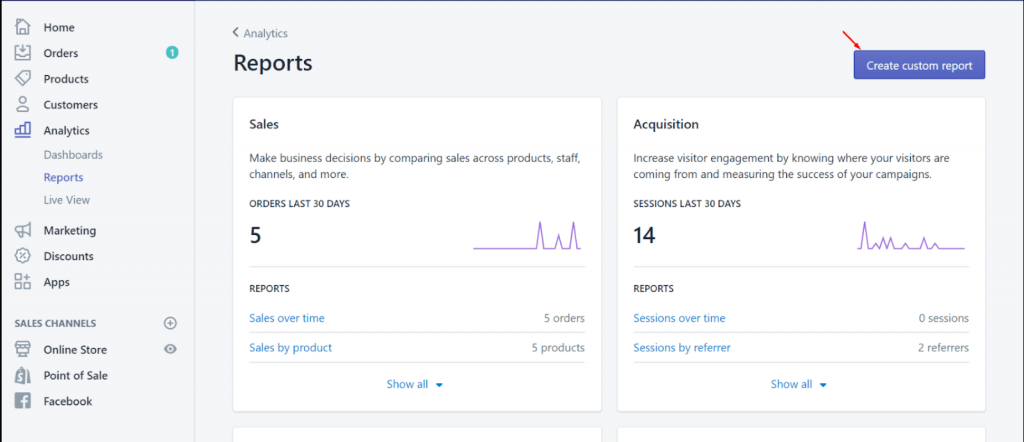
Обзор тарифных планов Shopify
| Цена и особенности | Shopify Лайт | Базовый Shopify | Shopify | Расширенный Shopify | Shopify Плюс |
|---|---|---|---|---|---|
| Цена | $9/месяц | $29/месяц | $79/месяц | $299/месяц | $2000/месяц |
| Отчеты о продажах | нет данных | нет данных | Доступный | Доступный | Доступный |
| Отчеты клиентов | нет данных | нет данных | Доступный | Доступный | Доступный |
| Пользовательские отчеты | нет данных | нет данных | нет данных | Доступный | Доступный |
к вам
Мы надеемся, что вы нашли это руководство Shopify Google Analytics полезным. Прежде чем завершить, мы должны напомнить вам, что Shopify и Google Analytics — это начальные шаги. Чтобы получить подробные отчеты Shopify, вам необходимо выбрать премиальные планы Shopify. И эти планы слишком дороги.
На самом деле, для стартапа платить 299 долларов в месяц практически невозможно! Кроме того, серьезной проблемой здесь является несоответствие данных Google Analytics-Shopify. Чтобы решить эти проблемы, вам нужно решение, подобное Putler.
Расширенные отчеты для вашего магазина Shopify
Как обсуждалось выше, Shopify и Google Analytics — это только первые шаги. Чтобы получать подробные отчеты Shopify, необходимо выбрать премиальные планы на Shopify. Они дорогие и могут не соответствовать бюджету каждого.
Решение этой проблемы — подписаться на Putler. Putler — это наиболее полный инструмент аналитики и анализа для Shopify.

Вот преимущества, которые предоставляет Putler:
Попробуйте Путлер бесплатно в течение 14 дней
